Региональные настройки в Яндексе позволяют установить свой город для отображения погоды, новостей и другой информации на главной странице и в приложении. Это очень удобно, так как позволяет получать актуальные данные о погоде и событиях в вашем регионе, а также настраивать поисковые рекомендации соответствующему местоположению.
Сменить город в настройках Яндекса можно несколькими способами, в зависимости от платформы, на которой вы используете Яндекс: на компьютере, в браузере, на мобильном телефоне или планшете. В данной статье мы рассмотрим основные способы сменить город в настройках Яндекса на различных устройствах.
Настройка города в Яндексе обычно осуществляется автоматически на основе информации о вашем местоположении. Однако, если автоматическое определение города работает некорректно или вы хотите указать другой город, то для этого есть возможность вручную поменять регион на странице или в приложении Яндекс.
Как изменить город в настройках Яндекса
Приложение Яндекс
Если вы пользуетесь мобильным приложением Яндекса на своем телефоне, то сменить город можно напрямую в приложении. Для этого откройте приложение и перейдите на вкладку Погода. Нажмите на значок с настройками (обычно это значок с шестеренкой) и выберите нужный вам город. С этого момента приложение будет показывать погоду для выбранного региона.
Стартовая страница в браузере
Если у вас Яндекс является стартовой страницей в вашем браузере, то изменить город для отображения погоды можно прямо на главной странице. Для этого найдите на главной странице Яндекса блок с прогнозом погоды и щелкните на названии вашего города. В открывшемся списке выберите нужный город. После этого страница будет отображать погоду для вашего нового региона.
Настройка региона в Яндексе
Вы также можете изменить город в настройках своего аккаунта Яндекса. Для этого войдите в свой аккаунт по адресу passport.yandex.ru. После входа в аккаунт откройте раздел Настройки и найдите раздел Регион. Внутри этого раздела вы сможете выбрать новый город для отображения погоды.
Почему город в Яндексе меняется автоматически?
Возможно, вы заметили, что иногда город в Яндексе меняется автоматически. Это происходит из-за функции определения местоположения. Яндекс определяет ваше местоположение по IP-адресу и автоматически отображает погоду для вашего текущего региона. Если вы хотите отключить эту функцию, вы можете сделать это в настройках своего браузера или в настройках Яндекса.
Установка региона на компьютере
Если вы используете Яндекс на компьютере, то можно установить город в настройках своего браузера. Для этого откройте настройки браузера и найдите раздел Настройки сайтов или Содержимое. В этом разделе вы сможете изменить географический регион для показа погоды на Яндексе.
Таким образом, есть несколько способов изменить город в настройках Яндекса и настроить отображение погоды для своего региона. Выберите подходящий способ и наслаждайтесь актуальной информацией о погоде в вашем городе на странице Яндекса.
Изменение города в приложении Яндекс
В приложении Яндекс вы можете установить свой город, чтобы получать актуальную информацию о погоде, новостях и других событиях, происходящих в вашем регионе. Изменить город можно на главной странице приложения или в настройках.
На главной странице приложения
Чтобы поменять город на главной странице приложения Яндекс, следуйте этим простым шагам:
- Откройте приложение Яндекс на своем мобильном телефоне.
- На главной странице приложения сверху будет отображаться текущий город и страна.
- Нажмите на название города и страны.
- В поисковой строке введите название нового города или выберите его из предложенного списка.
- Выберите нужный город и страну из результатов поиска.
- Город на главной странице приложения Яндекс изменится на выбранный вами.
В настройках приложения
Если вы не нашли нужного города на главной странице приложения, вы также можете поменять город в настройках:
- Откройте приложение Яндекс на своем мобильном телефоне.
- Нажмите на значок Настройки (обычно это иконка с шестеренкой).
- В разделе Настройки найдите пункт Регион.
- Нажмите на пункт Регион.
- Выберите нужный город и страну из предложенного списка или введите его в поисковой строке.
- Город в настройках приложения Яндекс изменится на выбранный вами.
Теперь вы можете получать информацию о погоде, новостях и других событиях, происходящих в вашем городе, на странице стартовой приложения Яндекс.
Если вы не хотите получать информацию о погоде и новостях из своего региона, вы всегда можете отключить эти функции в настройках приложения Яндекс.
Настройка города в Яндексе
В Яндексе можно настроить свой город, чтобы получать актуальную информацию о погоде, новости и другие сервисы, связанные с местоположением. Настройка города позволяет Яндексу показывать вам релевантную информацию, основываясь на вашем местоположении.
Как поменять город в Яндексе:
- В браузере:
- Зайдите на главную страницу Яндекса.
- Нажмите на кнопку Сменить город в верхней части страницы.
- Выберите свой город из списка или введите его название в поле Город или местоположение.
- Нажмите на кнопку Сменить.
- После этого Яндекс будет показывать вам информацию, соответствующую выбранному городу.
- В мобильном приложении Яндекс:
- Откройте приложение Яндекс на вашем телефоне.
- На главной или стартовой странице приложения найдите раздел Погода или Новости.
- В правом верхнем углу экрана нажмите на кнопку с названием текущего города или региона.
- Выберите нужный город из списка или введите его название в поисковую строку.
- Нажмите кнопку Установить или Сменить.
- После этого Яндекс будет показывать вам информацию, соответствующую выбранному городу.
- Почему город меняется автоматически:
- Яндекс автоматически определяет ваш город или регион по вашему IP-адресу.
- Если вы хотите отключить автоопределение, можно изменить регион в настройках Яндекса или в настройках вашего браузера.
Настройка города в Яндексе позволяет получать более релевантную информацию о погоде, новостях и других сервисах, основываясь на вашем местоположении. Изменить город можно как на главной странице Яндекса в браузере, так и в мобильном приложении Яндекс. Если город автоматически меняется, можно отключить автоопределение региона в настройках Яндекса или в настройках браузера.
Как поменять новости в Яндекс регионе
Если вы хотите изменить новости в регионе на странице Яндекса, есть несколько способов это сделать. Один из них — отключить определение региона по IP-адресу и установить страну и город вручную.
Смена новостей в настройках Яндекса на компьютере:
1. Откройте страницу Яндекса в браузере на своем компьютере.
2. В правом верхнем углу страницы найдите и нажмите на иконку профиля Яндекса.
3. В выпадающем меню выберите Настройки.
4. В открывшемся окне выберите Мои интересы.
5. Нажмите на Изменить возле Лента новостей.
6. Отключите определение города по IP и установите желаемую страну и город вручную.
Смена новостей в мобильном приложении Яндекс на телефоне:
1. Откройте приложение Яндекс на своем мобильном телефоне.
2. В правом нижнем углу домашней страницы приложения найдите и нажмите на иконку меню.
3. В открывшемся меню выберите Настройки.
4. Прокрутите вниз и найдите раздел Лента новостей.
5. Нажмите на Город и выберите желаемый город.
После смены города или страны в настройках Яндекса, новости на странице Яндекса должны поменяться в соответствии с выбранным регионом. Обратите внимание, что смена города может также повлиять на погоду, отображаемую на странице Яндекса, в соответствии с установленным регионом.
Если у вас возникли вопросы о том, почему новости или погода на странице Яндекса не меняются после установки или изменения региона, проверьте настройки своего устройства или браузера. Некоторые устройства и браузеры могут иметь свои собственные настройки региона, которые могут перекрывать настройки Яндекса.
Теперь вы знаете, как установить или изменить город для новостей и погоды на странице Яндекса, как в компьютерной версии, так и в мобильном приложении.
Изменение города на стартовой странице Яндекса
Стартовая страница Яндекса предоставляет удобную возможность настроить свой регион для получения актуальной информации о новостях, погоде и других сервисах. Если Вы хотите поменять город на стартовой странице Яндекса, есть несколько способов сделать это.
1. Изменение города в приложении Яндекс на телефоне
Если Вы пользуетесь приложением Яндекс на своем мобильном телефоне, Вы можете легко поменять свой город прямо в настройках приложения. Откройте приложение, найдите раздел настроек и выберите в нем нужную настройку города. После установки нового города все сервисы в приложении будут предоставлять информацию, актуальную для выбранного региона.
2. Изменение города в браузере
Если Вы зашли на страницу Яндекса через браузер, также можно легко поменять свой город находясь на главной странице. Нажмите на раздел погоды или новостей, который расположен в верхней части страницы. Далее, в открывшемся окне, найдите ссылку Настройки или Изменить город и кликните на нее. Выберите свой регион из списка или введите его название в поисковую строку. Сохраните изменения и наслаждайтесь актуальной информацией для вашего региона на главной странице Яндекса.
Почему город может меняться автоматически? Если Яндекс видит, что Вы зашли на страницу со своего мобильного устройства, он попытается установить город автоматически, основываясь на информации из настроек вашего телефона. Также, город может меняться автоматически, если у вас включена функция геолокации в настройках браузера.
Как отключить автоматическую смену города? Если Вас не устраивает автоматическая смена города, можно отключить эту функцию в настройках приложения Яндекс или браузера. В разделе Настройки найдите опцию Автоматическая смена города или Геолокация и выключите ее. После этого, город на стартовой странице Яндекса будет оставаться неизменным, пока Вы сами его не поменяете.
Как сменить город в браузере
Чтобы поменять город в браузере на вашем мобильном телефоне, вам потребуется изменить настройки яндекса. Как только вы поменяете город, он будет использоваться в различных сервисах Яндекса, таких как погода, новости и другие. Настройка города в браузере Яндекса может быть полезна, если вам нужно узнать информацию о погоде или новостях в другом регионе или стране.
Настройка города на главной странице Яндекса
Чтобы поменять город на главной странице Яндекса, следуйте этим шагам:
- Откройте страницу Яндекса в браузере.
- Найдите раздел погоды на главной странице.
- Наведите указатель мыши на иконку погоды.
- Нажмите на ссылку Изменить город.
- Выберите город из списка или введите его название в поле поиска.
- Нажмите кнопку Сохранить.
После этих действий ваш город будет изменен на выбранный, и вы будете получать информацию о погоде выбранного региона на главной странице Яндекса.
Смена города в приложении Яндекс
Если вы используете приложение Яндекс на своем мобильном телефоне, вы также можете поменять город, следуя этим шагам:
- Откройте приложение Яндекс на своем телефоне.
- Перейдите на страницу погоды.
- Найдите раздел с настройками погоды.
- Нажмите на ссылку Изменить город.
- Выберите город из списка или введите его название в поле поиска.
- Нажмите кнопку Сохранить.
После этих действий ваш город будет изменен на выбранный, и вы будете получать информацию о погоде выбранного региона в приложении Яндекс.
Почему важно настроить свой город
Настройка своего города в браузере или приложении Яндекс позволяет вам получать актуальную информацию о погоде, новостях и других сервисах, которые зависят от вашего региона. Если вы хотите получать информацию о погоде и других сервисах в определенной стране или регионе, смена города в настройках Яндекса поможет вам установить нужный регион.
Теперь вы знаете, как поменять город в браузере или приложении Яндекса. Настройте свой город и наслаждайтесь актуальной информацией о погоде, новостях и других сервисах в выбранном регионе.
Настройка региона в Яндексе на телефоне
Регион в Яндексе на телефоне можно поменять, чтобы получать информацию о погоде, новости и другие данные для нужного города. Ниже описаны способы изменить регион в приложении Яндекс на телефоне.
1. Изменение региона на главной странице Яндекса
1. Откройте приложение Яндекс на своем мобильном устройстве.
2. На главной странице сверху в правом верхнем углу нажмите на иконку с трех горизонтальных полосок или на свое фото, если она там есть.
3. В открывшемся меню выберите Настройки.
4. В разделе Основные найдите и нажмите на пункт Регион.
5. Выберите нужную страну или город из предложенного списка.
6. Нажмите на кнопку Готово или Сохранить.
7. Теперь Яндекс будет отображать информацию, связанную с выбранным регионом, на главной странице и в других сервисах.
2. Изменение региона в настройках браузера на телефоне
Если вы используете браузер на своем мобильном устройстве для поиска в Яндексе, изменение региона может быть выполнено следующим образом:
1. Откройте браузер на своем телефоне.
2. Введите в адресной строке Яндекс и перейдите на сайт Яндекса.
3. В правом верхнем углу нажмите на иконку с трех горизонтальных полосок или на свое фото, если она там есть.
4. В открывшемся меню выберите Настройки или Настройки и дополнительные возможности в зависимости от браузера.
5. В разделе Регион выберите нужную страну или город.
6. Нажмите на кнопку Сохранить или Готово.
7. Теперь при использовании браузера Яндекс будет отображать информацию, связанную с выбранным регионом, на главной странице и в других сервисах.
Если вам нужно поменять регион только для получения актуальной погоды, можно использовать специальное Яндекс.Погода. В этом приложении вы можете самостоятельно установить свой город и просматривать прогноз погоды на разные дни.
Изменение региона в Яндексе на телефоне может быть полезным, если вы хотите получать информацию, соответствующую своему местоположению. Настройте город или страну в Яндексе для получения актуальных новостей, погоды и других данных, связанных с вашим регионом.
Почему меняется город в Яндексе
Яндекс предлагает своим пользователям возможность настраивать город, который отображается в различных сервисах и функциях. Город в Яндексе может меняться в зависимости от нескольких факторов, таких как настройки в самом Яндексе, настройки на устройстве и информация о местоположении пользователя.
Настройки города в Яндексе можно изменить через главную страницу Яндекса или в настройках приложений и сервисов Яндекса на мобильном устройстве или компьютере.
Чтобы изменить город на главной странице Яндекса, необходимо открыть раздел Настройки и выбрать Изменить город в разделе Регион. В появившемся окне можно ввести название своего города или выбрать его из предложенного списка. Затем необходимо сохранить изменения, чтобы город отобразился на главной странице.
В приложениях Яндекса на мобильных устройствах, можно установить город для отображения погоды, новостей и других сервисов. Для этого нужно открыть настройки приложения и найти раздел Город. В этом разделе можно указать свой город или разрешить приложению использовать информацию о местоположении телефона для определения текущего города.
Иногда город можно изменить просто сменив регион в настройках телефона или в браузере. Если в настройках устройства или браузера указан другой регион или страна, то Яндекс может автоматически менять город в соответствии с этим регионом.
Смена города в Яндексе может быть полезной, например, когда пользователь хочет быть в курсе новостей и погоды в другом городе или стране. Также это может быть удобно для путешественников, которым интересно следить за событиями и информацией о месте, где они находятся в данный момент.
Если город в Яндексе меняется нежелательно или часто, пользователь может отключить автоматическую смену города и настроить его вручную. Для этого нужно проверить настройки в аккаунте Яндекса, настройках устройства и проверить, есть ли запрещение на использование информации о местоположении.
Важно помнить, что поменять город в Яндексе можно в любое время и настроить его в соответствии с предпочтениями и потребностями пользователя.
Как установить погоду в Яндексе для своего города
В Яндексе вы всегда можете быть в курсе погоды для своего города. Для этого необходимо сменить регион настройки в Яндексе на странице главной или на мобильном телефоне. Ниже описаны шаги, которые помогут вам сделать это.
1. На главной странице Яндекса или в мобильном приложении откройте настройки.
2. Найдите раздел Погода или Настройка погоды и откройте его.
3. В настройках выберите опцию Сменить город или Изменить город.
4. В появившемся окне введите название своего города и выберите его из списка предложенных вариантов или найдите его по коду региона.
5. Сохраните изменения, нажав на кнопку Установить или Сохранить.
Теперь вы установили погоду для своего города в Яндексе. Будьте в курсе свежих новостей о погоде и наслаждайтесь актуальными прогнозами!
Почему важно установить свой регион в Яндексе?
Если вы не установите свой город в Яндексе, то погода на главной странице и в разделе Погода будет отображаться по умолчанию для какого-то другого региона или страны. Установка своего города позволит получать более точную и актуальную информацию о погоде и климате региона, в котором вы находитесь.
Если захотите изменить свой город позже, вы всегда сможете сделать это повторив описанные выше шаги. Кроме того, вы можете настроить погоду для разных регионов и сменить город прямо в браузере Яндекса или на главной странице приложения Яндекс на своем мобильном телефоне.
Где настроить город для погоды в Яндексе?
Настройка города для погоды в Яндексе доступна на главной странице Яндекса, в разделе Погода, а также в мобильном приложении Яндекс на вашем телефоне.
Не забудьте отключить геолокацию, если вы хотите получать погоду для другого города или региона. Проверьте настройки геолокации в вашем браузере или в настройках вашего устройства.
Изменение города на главной странице Яндекса
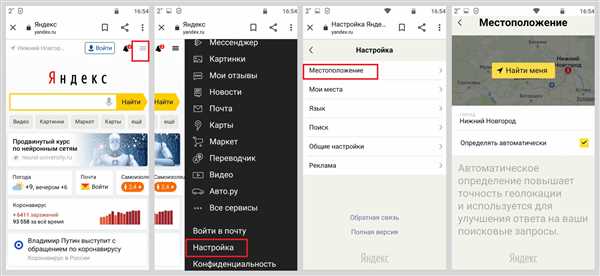
Настройка города в Яндексе позволяет установить свое местоположение для отображения актуальной погоды на стартовой странице. Вы можете сменить город, настроить новости и другие функции для вашего региона.
Настройка города в Яндексе на компьютере или в браузере:
1. Откройте главную страницу Яндекса в своем браузере.
2. Нажмите на иконку Настроить () в верхнем правом углу страницы.
3. В открывшемся меню выберите Настройки ().
4. В разделе Геолокация () укажите желаемый город или выберите его из предложенного списка.
5. Нажмите на кнопку Сохранить (), чтобы применить изменения.
Настройка города в Яндексе на телефоне или планшете:
1. Откройте приложение Яндекс на вашем мобильном устройстве.
2. Нажмите на значок Меню () в верхнем левом углу экрана.
3. В открывшемся меню выберите Настройки ().
4. В разделе Геолокация () укажите желаемый город или выберите его из предложенного списка.
5. Нажмите на кнопку Сохранить (), чтобы применить изменения.
Важно: Если город автоматически меняется, убедитесь, что в настройках вашего устройства разрешено использование геолокации.
Почему город меняется на странице погоды или новости в Яндексе?
Город на главной странице Яндекса, во вкладке погоды или в разделе новости, меняется в зависимости от вашей геолокации. Яндекс автоматически определяет ваше местоположение и показывает соответствующую информацию. Вы всегда можете изменить город в настройках Яндекса, чтобы получать информацию о другом регионе.
Как сменить город в Яндекс Погоде
Если вы хотите узнавать прогноз погоды для другого города в Яндекс Погоде, у вас есть несколько способов изменить настройки:
1. В браузере: Если вы пользуетесь Яндексом в браузере, вы можете изменить город на стартовой странице Яндекса. Для этого просто нажмите на название текущего города, которое отображается вверху страницы, и выберите новый город из списка.
2. В приложении на телефоне: Если у вас установлено мобильное приложение Яндекс с погодой, то вы можете сменить город в настройках приложения. Откройте приложение, найдите раздел Погода, нажмите на текущий город и выберите нужный город из списка.
3. На странице погоды: Если вы находитесь на странице яндекс погоды, вы можете сменить город в верхней части страницы, нажав на название текущего города и выбрав другой город из списка.
4. В настройках региона: Почему главной странице Яндекса настройте свой регион, то в Яндекс Погоде будет автоматически отображаться погода для вашего города. Для этого перейдите на главную страницу Яндекса, нажмите на текущий регион, выберите страну и город.
Независимо от того, где вы решите настроить или изменить город, смена города будет отражена в Яндекс Погоде, и вы сможете узнавать прогноз погоды и новости для выбранного региона.
Смена региона в Яндексе
Установленный в настройках Яндекса регион определяет, какие данные будут отображаться на главной странице, в приложении Яндекса и в браузере. Если вы хотите изменить город или страну, связанную с вашим регионом, вам потребуется настроить настройки Яндекса.
Сменить город или страну можно через настройки яндексовской страницы. На главной странице Яндекса, в верхнем левом углу, в строке с поиском найдите и нажмите на иконку Настройки (она представлена в виде шестеренки). В открывшемся меню найдите раздел Настройка города. Нажмите на него, а затем на кнопку Отменить внизу страницы.
Если вы используете телефон или планшет, настройка города может отличаться в зависимости от операционной системы. В приложении Яндекса для iOS откройте меню Настройки и перейдите в раздел Основные. Для Android найдите иконку шестеренки в верхнем левом углу главной страницы и выберите Настройки.
Изменить регион можно также на странице Погоды или Новостей Яндекса. Найдите ссылку настроек региона или наличие активной кнопки смени город и измените текущий город на нужный вам.
Если вам потребуется отключить изменение региона в Яндексе, например, если вы путешествуете и временно находитесь в другом городе или стране, вы можете воспользоваться функцией Отключить город на странице настройки региона. Это позволит вам сохранить текущий регион и не менять его во время путешествия.
Не забывайте, что смена региона в Яндексе влияет не только на отображение погоды и новостей, но и на прочие функции и персонализированные результаты поиска. Поэтому настройте свой регион, чтобы получать актуальные данные, соответствующие вашему местоположению.
Теперь вы знаете, как поменять город или страну настроек региона в Яндексе. Настройте Яндекс под свои предпочтения и наслаждайтесь удобством использования погоды, новостей и других сервисов Яндекса!
Как отключить регион в Яндексе
Шаги по настройке региона в Яндексе могут значительно изменить ваш опыт использования сервиса. Например, Яндекс может автоматически отображать погоду вашего города на главной странице или предлагать новости из вашего региона. Однако, если вам не нужна эта функция или вы хотите изменить свой регион, вы можете легко отключить или изменить настройку в Яндексе.
Чтобы отключить регион на странице Яндекса, следуйте этим шагам:
- Откройте Яндекс в своем браузере или приложении на телефоне.
- Настройки региона обычно находятся в верхнем правом углу главной страницы или в главном меню.
- Найдите раздел Настройки или Параметры и выберите его.
- В разделе Регион вы сможете увидеть установленный регион или город.
- Чтобы отключить регион или изменить его, нажмите на кнопку Изменить или Отключить.
- Выберите опцию Без региона или выберите другую страну или город из списка доступных вариантов.
- Сохраните изменения, нажав на кнопку Применить или Сохранить.
В результате, после смены региона, главная страница Яндекса будет показывать погоду и новости из выбранной страны или города.
Если вы не можете найти настройки региона на главной странице Яндекса или в приложении, попробуйте проверить настройки вашего браузера или мобильного приложения. Возможно, приложение имеет свои собственные настройки региона, которые нужно изменить.
Теперь вы знаете, как отключить или изменить регион в Яндексе на своем компьютере, браузере или мобильном приложении. Помните, что смена региона может повлиять на отображение погоды, новостей и других функций Яндекса, поэтому будьте осторожны при выполнении этих настроек.